小米平板怎么升级miui?小米平板升级miui图文教程
发布时间:2016-12-22 来源:查字典编辑
摘要:小米用户们对于miui系统有着不一样迷恋,小米平板用户们想必你们也很想升级miui系统吧,下面小编就为大家介绍一下小米平板线...
小米用户们对于miui系统有着不一样迷恋,小米平板用户们想必你们也很想升级miui系统吧,下面小编就为大家介绍一下小米平板线刷miui教程
升级miui步骤:
1、关机状态下,同时按住音量下+电源键进入Fastboot模式,将平板USB连接电脑

2、完整包下载完成后双击运行解压,打开完整包文件夹,复制地址栏地址如下图。
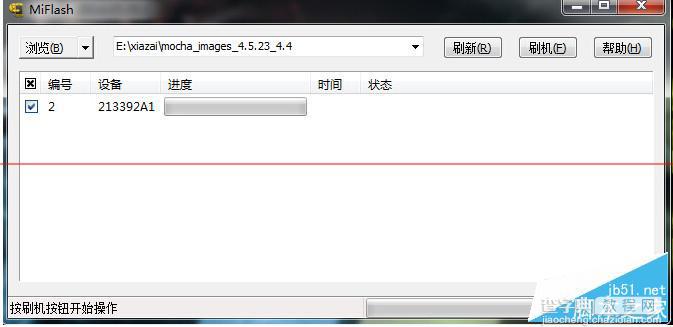
3、刷机工具下载完成后解压并安装(如遇到系统安全提示请选择允许安装),打开MiFlash.exe将复制的内容粘贴到蓝色区域位置。
4、点击黄色圈选部分刷新,刷机程序会自动识别手机,点击浏览旁的向下箭头,选择高级设置--选择fastboot刷机脚本为ROM路径中flash_all.bat,点击红色圈选部分刷机开始刷机。
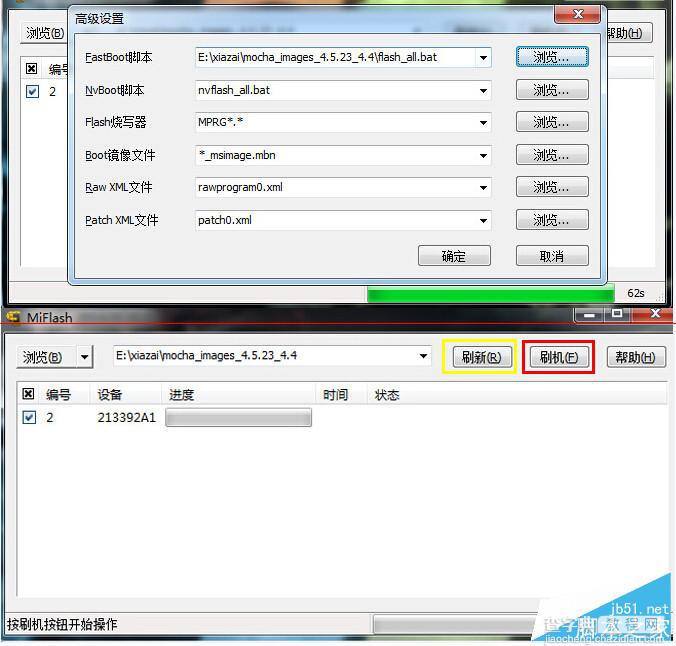
5、线刷会清空所有用户数据,包括内置存储数据,请先使用小米手机助手备份,再刷机,务必慎谨慎作。
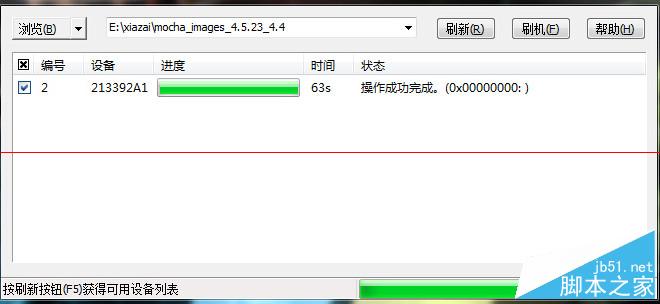
6、然后等待,如下图表示已经刷机成功,小米平板会自动开机。
以上就是小米平板升级miui的教程,有需要的朋友可以动手尝试下,希望对你有所帮助。


